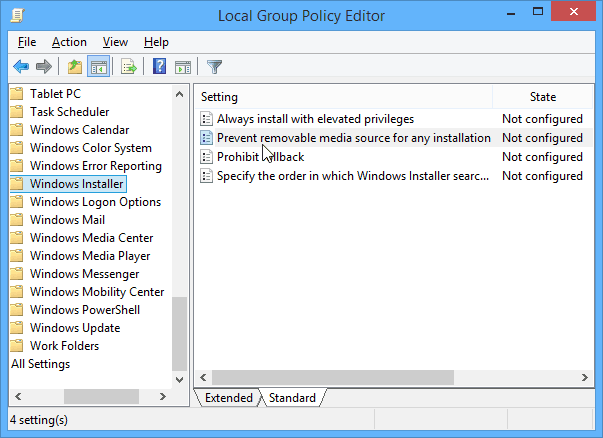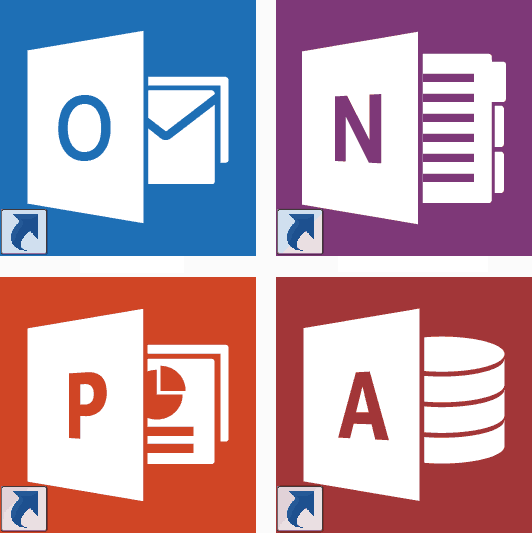Hogyan hozhat létre előzményeket és bizonyítékokat törlő gombot, hogy a CCleaner csendesen futhasson a háttérben
Magánélet Biztonság Microsoft Teljesítmény Vindovs 7 C Cleaner / / March 18, 2020
Utoljára frissítve:

Ült már valaha az asztalánál, és volt egy olyan pillanat, amikor szeretné, ha megnyomnának egy gombot a billentyűzeten, hogy teljesen törölje böngészési előzményeit? Természetesen azt szeretné, ha ezt észrevétlenül tennék. A CCleaner egy groovy eszköz, amely csak erre képes, de ehhez szükség lehet egy kis telepítésre és know-how-ra annak érdekében, hogy ez a helyes módon történjen, és itt érkezik ez a groovy útmutató.
Ebben az útmutatóban ezt feltételezzük már van CCleaner telepítve van a számítógépére. A CCleaner egy ingyenes rendszerhangoló segédprogram, amelyet a Piriform készített, ha még nem rendelkezik - kéne Menj, szerezd meg! Kevés program biztosítja a számítógépének alkalmankénti (vagy napi) tisztítását, amire szüksége van, ahogy azt a CCleaner teszi.
A Lomtár módszer
Alapértelmezés szerint a CCleanernek telepítenie kell és hozzá kell adnia egy „Futtassa a CCleaner” kontextus menüpontot az Asztal Lomtár ikonjához. Ha kikapcsolta ezt a telepítés során, akkor is hozzáadhatja azt a CCleaner webhelyen:
Opciók> Beállítások>Add a „Run CCleaner” lehetőség a Lomtár helyi menüjére.
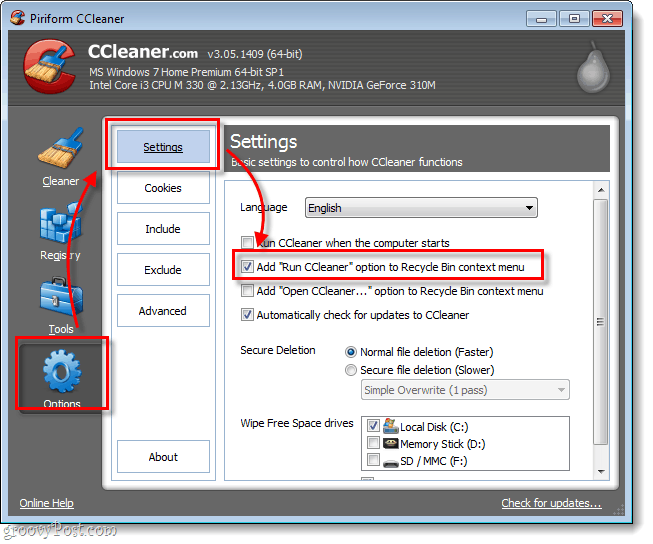
Csak ezzel engedélyezve Jobb klikk az Újrahasznosító kuka és választFuttassa a CCleaner programot.
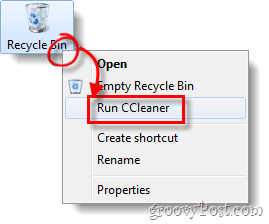
A billentyűzet és a helyi ikon módszer
Ha a Lomtár nem a táska (egyesek elrejtik a látás elől), vagy csak egy külön gomb / billentyűzet gyorsbillentyű használatát részesíti előnyben, az alábbiakban felsoroltuk az utasításokat.
1. lépés
Először ellenőrizze, hogy a beállítások megfelelnek-e a kívántnak. kettyenés az Csoványabb fülön a programban, és ellenőrizze azokat az elemeket, amelyeket a CCleaner törölni akarja a duChrome és a Firefox alkalmazást, az Applications.ring alatt, annak törlési folyamatában. Ne felejtsd el, van egy a ablakok és Alkalmazások lista közül lehet választani;
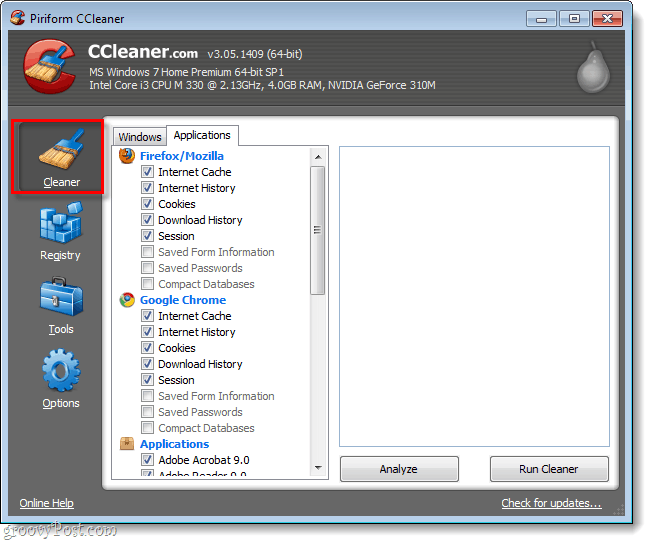
2. lépés
Ezután ellenőrizze, hogy a beállítások biztonsági mentést kaptak-e. választOpciók> Speciális és Jelölje be a doboz felirattal Mentse az összes beállítást az INI fájlba.
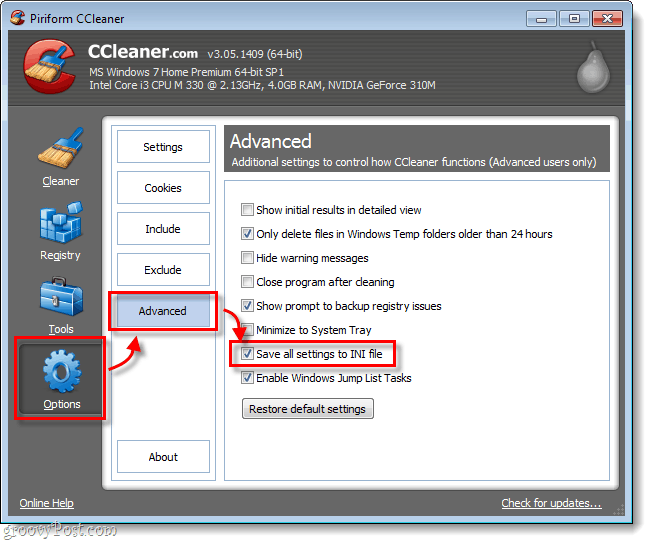
3. lépés
Most létre kell hoznunk egy új parancsikont, hogy elkészítsük a képzeletbeli történelem törlõ pánik gombunkat. Számos különféle módszer van erre, de ezt a módszert a legegyszerűbbnek találom:
kettyenés az Start menü Orb, típusCCleaner a keresőmezőben. A Programok listából Jobb klikkCCleaner azután választKüldés> Asztalra (parancsikon létrehozása).
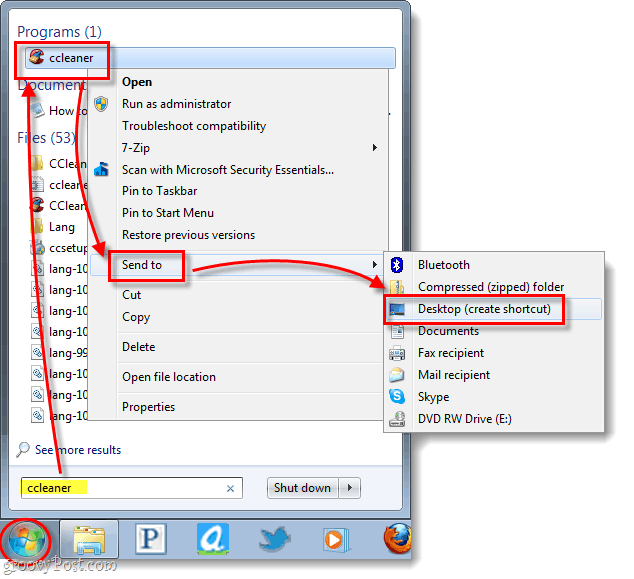
Bam, parancsikont készítettünk, és az az asztalon van. Ez egyszerű volt?
4. lépés
Most, hogy a parancsikont elkészítettük, módosítanunk kell. Jobb klikk az parancsikon és választTulajdonságok.
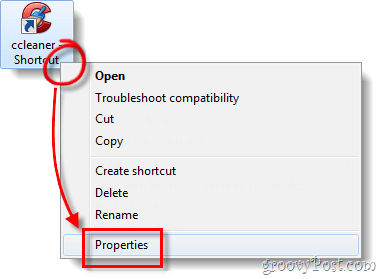
5. lépés
A tulajdonságok ablak automatikusan betöltődik a Parancsikon fület. Most módosítanunk kell a Cél. Csak annyit kell tennie, hogy megy a szöveg végére a Cél mezőben, és hozzáadja /AUTO hozzá. *
Például az enyém most azt mondja:
“C: \ Program Files \ CCleaner \ CCleaner64.exe” / AUTO
*Az / AUTO kapcsolóval a CCleaner csendesen fut.
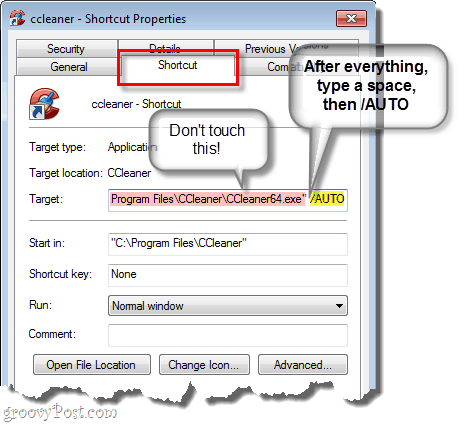
6. lépés
Végül adjunk hozzá egy gyorsbillentyűt. kettyenés az Gyorsbillentyű doboz, majd nyomja meg egy billentyűkombináció, amelyet szeretne a program automatikus futtatásához. Az alábbi példában használtam Ctrl + Shift + Alt + P (P pánik).
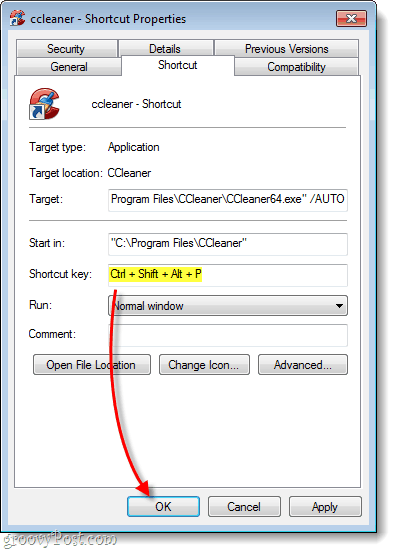
Kész!
Most van egy CCleaner pániktisztító gomb az asztalon és a billentyűzeten! Ha nem akarja, hogy a parancsikon megjelenjen az asztalon, akkor rejtett fájlként megjelölheti vagy létrehozhatja a Start menüben. Egy dolog, amit meg kell jegyezni, hogy ha van Az UAC engedélyezve, akkor minden alkalommal megjelenik egy figyelmeztetés, ha törli a gombot.